Tietoja JapanLocker
JapanLocker on ransomware-tyyppinen virus, joka kohdistuu sivustot. Näin JapanLocker eroaa tyypillinen ransomware verrattuna. Yleensä kun käyttäjä panna infektoida tämänkaltaisen ilkeä virus, henkilökohtaisia tiedostoja tulee salata. JapanLocker menee suoraan tiedostoja, jotka pitää sivustosi käynnissä.
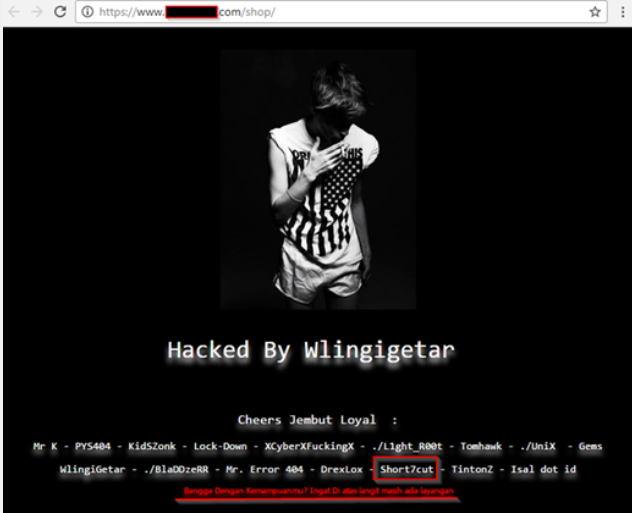
Kun se salaa nämä tiedostot, sivuston loppuu ja näet lunnaita merkille. Se ei määritetty, kuinka paljon hakkerit haluavat, mutta se ei ole väliä. Työkalu pystyy kääntää prosessi on jo kehitetty, joten voit käyttää sitä. Olisi huomattava, että JapanLocker verrattuna tavallista ransomware käyttää eri leviäminen tekniikoita. Koska voit kääntää prosessi, voit poistaa JapanLocker huoletta.
Miten JapanLocker tartuttaa tietokoneisiin
Vaikka useimmat ransomware käyttää sähköposteja jakaa niiden haitallisuuden tarkistaminen, JapanLocker on hieman erilainen. Erityistapauksissa, jos tavoite on hyvin konkreettinen JapanLocker kehittäjät voi yrittää hakata palvelimelle suoraan ja saastuttaa sitä ransomware. Muussa tapauksessa haittaohjelmat asiantuntijat todeta, että JapanLocker voi levitä kautta vioittunut WordPress-pluginit ja saastuneita verkkosivuja.
Miten JapanLocker toimia?
Jos olet sivuston omistaja, sinun pitäisi tietää, että olet JapanLocker ensisijainen tavoite. Jos se pystyy tartuttaa tietokoneen, se salaa tiedostot liittyvät sivustoosi ja sitten vaaditaan maksamaan jos haluat sivustosi takaisin. Malware tutkijoiden mukaan JapanLocker käytetään yhdessä base64 koodaus, ROT13 salausalgoritmin ja tietojen vaihtamisen sivuston tiedostojen salaamiseen. Kun yrität muodostaa yhteyden sivustoon, näet, ransom huomautus sanoa, sivustosi lukittu ja haluat sähköpostia JapanLocker@hotmail.com avata sivuston. On selvää ne purkaa sivustosi rikki-lta hyvyys heidän sydämensä, niin he pyytävät sinua maksamaan, jos voit lähettää niitä. Onneksi ei ole tarpeen ottaa yhteyttä tai maksaa heille. Salausavainta, joka voi kääntää prosessi on julkaistu ja on voitava palauttaa tiedostot. Vaikka ei ole salausavainta, ehdotamme ei, voit ottaa heihin yhteyttä. Paljon tapauksia ransomware kehittäjät vain sivuuttaa uhreja, kun he maksavat, ja sama asia on todennäköisimmin tapahtuisi samoin. Voit poistaa JapanLocker ja saada sivuston takaisin käyntiin.
JapanLocker poisto
Poistaa JapanLocker tietokoneesta haittaohjelmien avulla. JapanLocker poisto ei pitäisi olla liian vaikeaa, mutta ohjeet poistaa JapanLocker alla.
Offers
Imuroi poistotyökaluto scan for JapanLockerUse our recommended removal tool to scan for JapanLocker. Trial version of provides detection of computer threats like JapanLocker and assists in its removal for FREE. You can delete detected registry entries, files and processes yourself or purchase a full version.
More information about SpyWarrior and Uninstall Instructions. Please review SpyWarrior EULA and Privacy Policy. SpyWarrior scanner is free. If it detects a malware, purchase its full version to remove it.

WiperSoft tarkistustiedot WiperSoft on turvallisuus työkalu, joka tarjoaa reaaliaikaisen suojauksen mahdollisilta uhilta. Nykyään monet käyttäjät ovat yleensä ladata ilmainen ohjelmisto Intern ...
Lataa|Lisää


On MacKeeper virus?MacKeeper ei ole virus eikä se huijaus. Vaikka on olemassa erilaisia mielipiteitä ohjelmasta Internetissä, monet ihmiset, jotka vihaavat niin tunnetusti ohjelma ole koskaan käyt ...
Lataa|Lisää


Vaikka MalwareBytes haittaohjelmien tekijät ole tämän liiketoiminnan pitkän aikaa, ne muodostavat sen niiden innostunut lähestymistapa. Kuinka tällaiset sivustot kuten CNET osoittaa, että täm� ...
Lataa|Lisää
Quick Menu
askel 1 Poista JapanLocker käyttäen Vikasietotila ja verkko.
Poistetaanko JapanLocker Windows 7/Windows Vista/Windows XP
- Napsauta Käynnistä-painiketta ja valitse Sammuta.
- Valitse Käynnistä ja valitse OK.


- Aloita napauttamalla F8, kun tietokoneesi käynnistyy lastaus.
- Valitse Käynnistyksen lisäasetukset Vikasietotila ja verkko.


- Avaa selain ja lataa anti-malware-apuohjelma.
- Poista JapanLocker-apuohjelman avulla
Poista JapanLocker Windowsista Windows 8/10
- Windows-kirjautumisnäyttöön painamalla virtapainiketta.
- Napauta ja pidä VAIHTONÄPPÄINTÄ painettuna ja valitse Käynnistä.


- Mennä Troubleshoot → Advanced options → Start Settings.
- Valitse Ota käyttöön vikasietotilassa tai Vikasietotila ja verkko Käynnistys-asetukset.


- Valitse Käynnistä uudelleen.
- Avaa selain ja Lataa haittaohjelmien poistoaine.
- Ohjelmistolla voi poistaa JapanLocker
askel 2 Palauttaa kohteleva elimistö palauttaa tiedostojen
JapanLocker poistaminen Windows 7/Windows Vista/Windows XP
- Valitse Käynnistä ja valitse Sammuta.
- Valitse Käynnistä uudelleen ja OK


- Kun PC alkaa lastaus, paina F8 toistuvasti Avaa käynnistyksen Lisäasetukset
- Valitse Komentorivi luettelosta.


- Kirjoita cd restore ja paina Enter.


- Kirjoittamalla rstrui.exe ja paina Enter.


- Valitse Seuraava uudessa ikkunassa ja valitse palautuspisteen ennen infektion.


- Valitse Seuraava uudelleen ja valitse Kyllä aloittaa järjestelmän palauttaminen.


Poista JapanLocker Windowsista Windows 8/10
- Napsauta virta-painiketta Akkuna johdonmukaisuus irtoseinä.
- Paina ja pidä VAIHTONÄPPÄINTÄ painettuna ja valitse Käynnistä uudelleen.


- Valitse vianmääritys ja siirry Lisäasetukset.
- Valitse Komentorivi ja valitse Käynnistä uudelleen.


- Kotona herruus kuiskata syöttää cd restore ja paina Enter.


- Kirjoittamalla rstrui.exe ja paina Enter uudestaan.


- Napsauta järjestelmän palauttaminen-ikkunassa Seuraava.


- Valitse palautuspisteen ennen infektion.


- Valitse Seuraava ja valitse sitten Kyllä järjestelmän palauttamiseen.


